Mennään suoraan asiaan: Voit nyt saada iMessages-sovelluksen puhelimeesi Android laite! Taitavan, 16-vuotiaan kehittäjän ansiosta voit lähettää ja vastaanottaa iMessages-viestejä sekä iOS- että Android-alustoilla. Tätä varten WeMessage-viestisovellus käyttää Macia välityspalvelimena, jolloin se voi lähettää viestejä Applen viestipalvelimien kautta suoraan puhelimeesi.
Sisällys
- WeMessagen määrittäminen tietokoneellesi
- WeMessagen määrittäminen puhelimeesi
Vuosien varrella on ollut samanlaisia sovelluksia, jotka ovat yrittäneet ratkaista ongelmaa yhdistää Android-käyttäjät heidän kanssaan iPhone-urheilevat ystävät useiden hakkerointien ja hyväksikäyttöjen kautta, mutta useimmat, elleivät kaikki, päätyivät suljetuksi Applen ehtojen rikkomisen vuoksi ja palvelut. WeMessagen taustalla oleva tekniikka ei ole Applen nykyisten käytäntöjen vastainen, mutta temppuun liittyy pieni saalis – tarvitset Macin käyttääksesi sitä.
Suositellut videot
Jotta voit saada iMessages-sovelluksen Android-laitteellesi, sinulla on oltava Mac, joka on jatkuvasti päällä ja kytkettynä puhelimeesi. Näin voit tehdä sen.
WeMessagen määrittäminen tietokoneellesi
Aloitetaan ensin asioiden tietokonepuolelta. Ensin sinun kannattaa aloittaa varmistamalla, että MacOS-koneellesi on asennettu Java. Todennäköisesti sinulla on jo Java, mutta jos ei, voit ladata sen ilmaiseksi osoitteesta Oraclen verkkosivuilla. Kun olet asentanut, sinun on annettava Terminalille mahdollisuus tehdä muutoksia tietokoneeseesi. Pääte on komentoriviohjelma, joka on oletuksena esiasennettu Maciin, joten voit olla varma, että emme tee mitään hullua. Annamme apuohjelmalle vain hieman enemmän pääsyä.
Voit tehdä tämän siirtymällä kohtaan Järjestelmäasetukset ja valitse Turvallisuus ja yksityisyys -välilehti. Napsauta seuraavaksi Yksityisyys, valitse Esteettömyysja napsauta ikkunan vasemmassa alakulmassa olevaa lukkokuvaketta, jonka avulla voit tehdä muutoksia asetuksiin. Kirjoita sitten salasanasi, napsauta lisäysmerkkiä ja lisää Terminal, joka sijaitsee alla Sovellukset in Apuohjelmat kansio.

Seuraavaksi sinun on ladattava WeServer, joka toimii siltana tietokoneeltasi puhelimeesi ja antaa sinun käyttää iMessagea. Kun olet valmis, avaa .zip-tiedosto ja valitse "run.command". Jos saat viestin, jossa sanotaan, että ohjelma on "tunnistamattomalta kehittäjältä", siirry omaan Järjestelmäasetukset ruutu, valitse Turvallisuus ja yksityisyys -osioon ja siirry kohtaan Yleiset-välilehti. Napsauta sen jälkeen Avaa joka tapauksessa -painiketta oikeassa alakulmassa - "Salli ladatut sovellukset" -osiossa - ja sen jälkeen Avata.
Kun olet valmis, palaa terminaaliin. Ohjelma avautuu ja sinua pyydetään antamaan sähköpostiosoitteesi ja salasanasi. Sinun on käytettävä iMessage-tiliisi yhdistettyä sähköpostiosoitetta, mutta salasanan ei välttämättä tarvitse olla Apple ID: hen liitetty salasana, vaan se, jota voit käyttää sovelluksessa.
Kun palvelin on aktivoitu, sinun on selvitettävä julkinen IP-osoitteesi ja määritettävä portin edelleenohjaus reitittimellesi. Helpoin tapa selvittää IP-osoitteesi on kirjoittaa Googleen "mikä on IP-osoite", mutta portin edelleenlähetysprosessi vaihtelee riippuen siitä, minkä tyyppistä reititintä sinulla on. Yllä oleva video kuvaa portin edelleenlähetyksen määrittämistä FIOS-reitittimen avulla, mutta saatat joutua tekemään tutkimusta saadaksesi yhteyden.
Kun asetukset on tehty oikein, voimme kääntää huomiomme Android-puhelimeesi.
WeMessagen määrittäminen puhelimeesi
Seuraavaksi sinun on ladattava WeMessage-sovellus puhelimessasi. Se kysyy IP-osoitettasi, sähköpostiosoitettasi ja salasanaasi, joiden tulee olla identtisiä, kun annoit palvelimen tietokoneellesi. Myös yhteystietosi kannattaa synkronoida tietokoneen ja puhelimen välillä, jotta sinun ei tarvitse muistaa kaikkien puhelinnumeroita ja sähköpostiosoitteita. Voit tehdä tämän napsauttamalla Synkronoi kontaktit -painiketta näytön vasemmassa yläkulmassa. Tämän jälkeen tietokoneellesi tulee ponnahdusikkuna, jossa pyydetään antamaa päätelaitteen käyttöoikeus yhteystietoihisi.
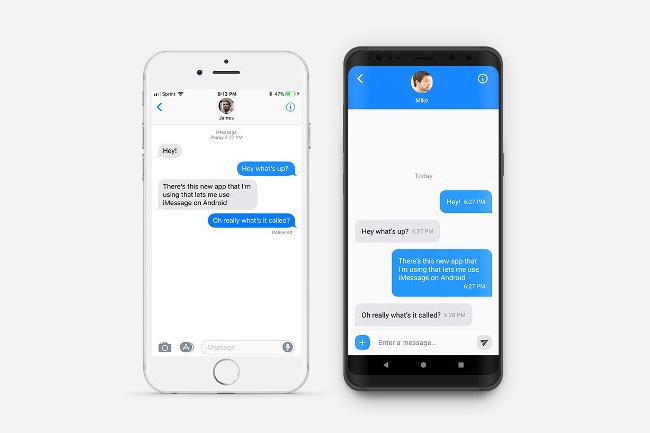
Aloita uusi keskustelu napauttamalla lisäysmerkkiä tai valitse jokin vaihtoehdoista pääsivun keskusteluluettelosta. Muista kuitenkin, että sinun on pidettävä tietokoneesi päällä voidaksesi käyttää ohjelmistoa ja tarvitset sekä Terminalin että iMessagen käynnissä. Jos yhteys katkeaa, et voi lähettää viestejä ennen kuin yhteys on palautettu. WeMessagessa on jonoominaisuus, joka tallentaa lähettämättömät viestisi, kunnes muodostat yhteyden uudelleen, mutta sinun ei tarvitse tehdä muuta kuin ylläpitää yhteyttä.
Toivotaan nyt vain, että Google esittelee sen huhuttu iMessage-kilpailija mielummin aikaisemmin kuin myöhemmin.
David Cogen – säännöllinen avustaja täällä Digital Trendsissä – juoksee TheUnlockr, suosittu tekniikkablogi, joka keskittyy tekniikan uutisiin, vinkkeihin ja temppuihin sekä uusimpaan tekniikkaan. Voit myös löytää hänet Twitteristä keskustelemassa viimeisimmistä tekniikan trendeistä.
Toimittajien suositukset
- Näin iPadOS 17 vie iPadisi uudelle tasolle
- iMessage oli poissa tänään, mutta se on nyt palannut normaaliksi
- Bingin AI-chatbot on nyt Android-puhelimesi näppäimistöllä – näin saat sen
- Pixel 7:n paras kameratemppu on tulossa iPhoneen ja kaikkiin Android-puhelimiin
- Kaupat iPhonellasi Applen kanssa? Saat vähemmän kuin eilen




